การตลาด : โปรโมชั่น : สร้างรหัสคูปองโบนัสโดยอัตโนมัติ
Generate Bonus Coupon Codes Automatically
ช่วยให้คุณสามารถสร้างรหัสคูปองสำหรับลูกค้าโดยอัตโนมัติ ลูกค้าจะได้รับรหัสผ่านทางอีเมล และสามารถใช้งานได้ที่หน้าเช็คเอาท์ เพื่อรับโบนัสต่างๆ เช่น ผลิตภัณฑ์ฟรี ค่าจัดส่งฟรี ส่วนลดและอื่น ๆ
ในการสร้างรหัสคูปองโดยอัตโนมัติเราจะต้องสร้างสองโปรโมชัน:
- โปรโมชั่นครั้งแรก - จะให้โบนัส หากมีการป้อนรหัสคูปองที่สร้างขึ้นเมื่อเช็คเอาท์
- โปรโมชันที่สอง - จะสร้างรหัสคูปองสำหรับโปรโมชันแรก
ขั้นตอนที่ 1. สร้างคูปองส่วนลด
1.1. ในแผงการดูแลระบบไปที่ การตลาด → โปรโมชั่น
1.2. คลิกปุ่ม + ที่มุมบนขวาและเลือกเพิ่มการโปรโมชั่นตระกร้าสินค้า
1.3. กรอกข้อมูลในฟิลด์ที่ต้องการในแท็บทั่วไป ตรวจสอบว่าโปรโมชันของคุณมีชื่อและสถานะ ถูกตั้งค่าเป็นเปิดใช้งาน
1.4. เปลี่ยนไปใช้แท็บเงื่อนไข
1.5. คลิกปุ่มเพิ่มเงื่อนไข และเลือก เงื่อนไขรหัสคูปองที่สร้างขึ้นโดยอัตโนมัติจากรายการแบบ dropdown
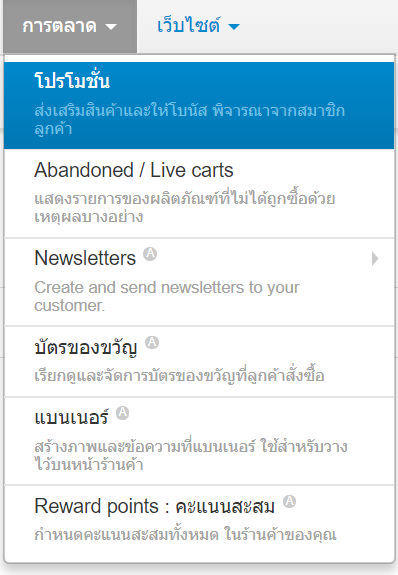
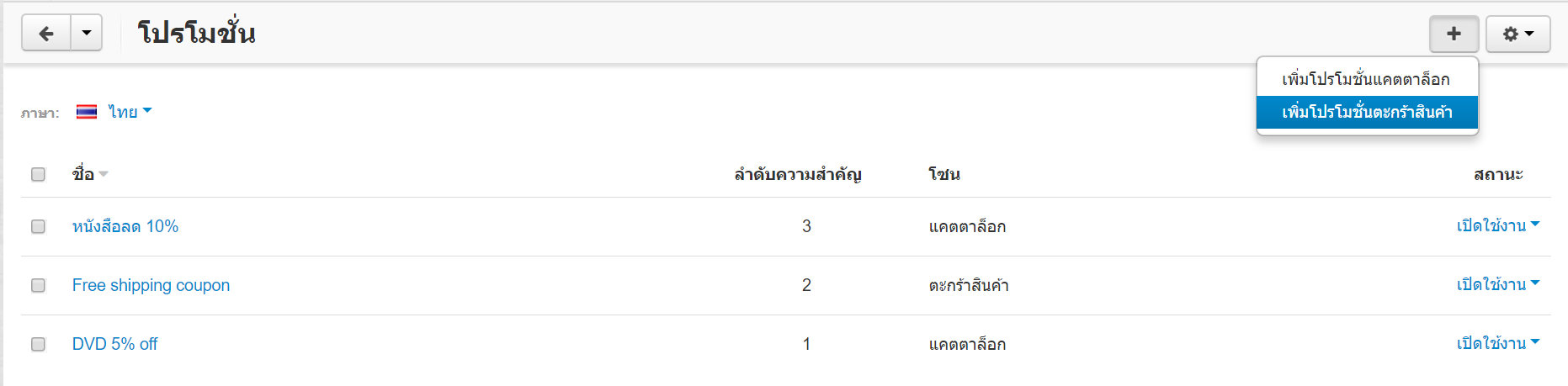
แบบฟอร์มการส่งเสริมการขายหรือ Promotion จะเปิดขึ้น กรอกข้อมูลในแท็บทั่วไป :
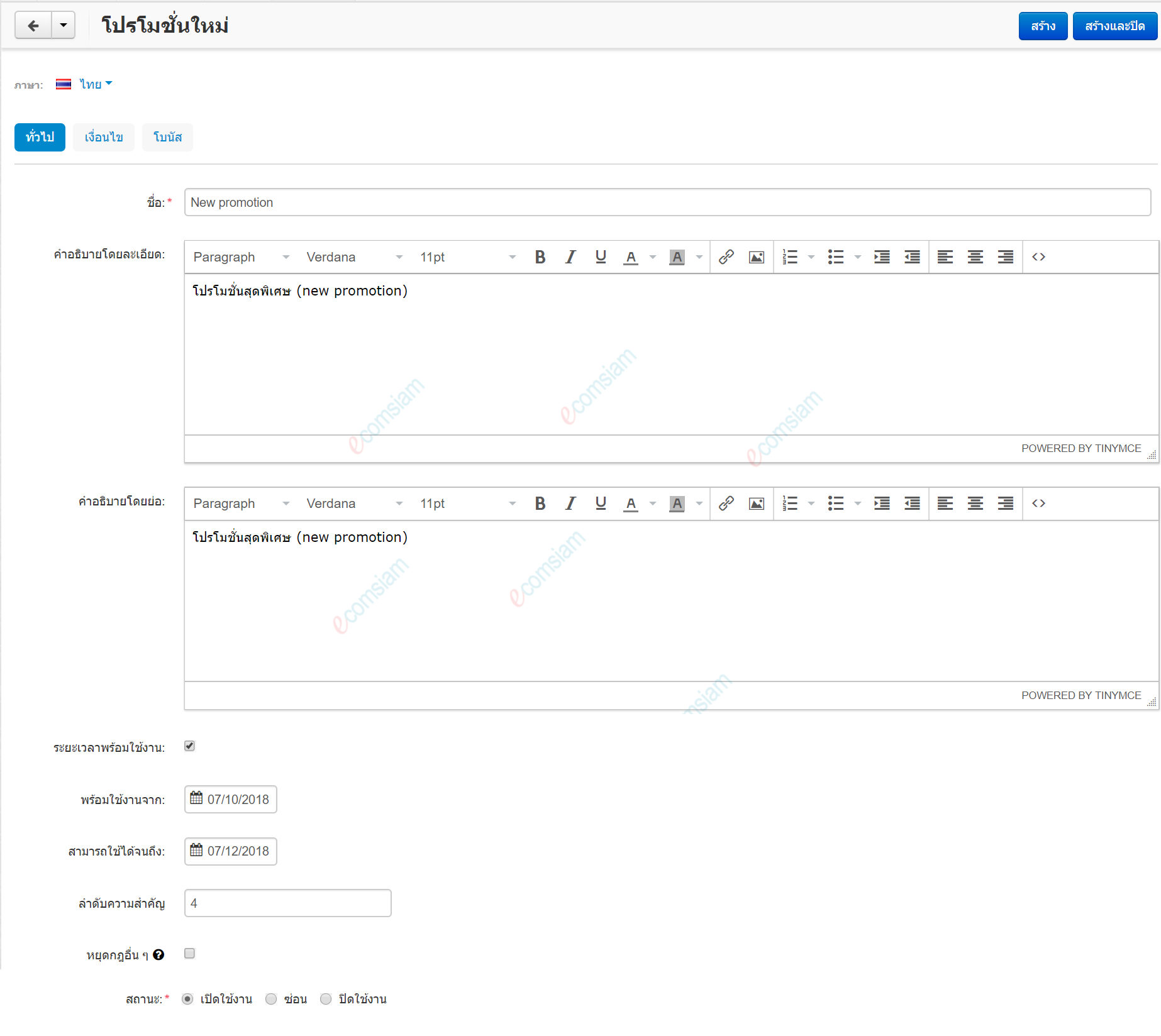
- ชื่อ - ชื่อโปรโมชันตามที่ปรากฏต่อลูกค้าและในแผงการดูแลระบบ
- คำอธิบายโดยละเอียด - คำอธิบายโดยละเอียดของโปรโมชัน ปรากฏในหน้าพิเศษที่แสดงรายการโปรโมชั่นทั้งหมดในร้านค้าของคุณ (index.php? dispatch = promotions.list)
- คำอธิบายโดยย่อ - คำอธิบายการโปรโมตตามที่ปรากฏบนหน้าร้านเมื่อลูกค้าดูใบสั่งซื้อ (บัญชีของฉัน→ใบสั่งซื้อ)
- ระยะเวลาที่พร้อมใช้งาน - หากคุณติ๊กที่ช่องนี้ โปรโมชันจะใช้ได้เฉพาะช่วงเวลาที่คุณระบุ:
- พร้อมใช้งานจาก - มีตั้งแต่วันที่โปรโมชันมีให้กับลูกค้า
- สามารถใช้ได้จนถึง - ใช้ได้จนถึงวันที่โปรโมชันสิ้นสุดลง
- ลำดับความสำคัญ - ลำดับที่ใช้โปรโมชั่น ตัวอย่างเช่น 1 มีลำดับความสำคัญสูงกว่า 10; 0 เป็นลำดับความสำคัญสูงสุด การโปรโมตที่มีลำดับความสำคัญสูงกว่าจะนำมาใช้ก่อน
- หยุดกฎอื่น ๆ - หากคุณติ๊กที่ช่องนี้ โปรโมชันอื่นที่มีลำดับความสำคัญต่ำกว่าจะไม่ใช้บังคับกับคำสั่งซื้อเมื่อใช้โปรโมชันปัจจุบัน
- สถานะ - สถานะของโปรโมชัน (เปิดใช้งาน /ซ่อน /ปิดใช้งาน) ให้ใส่เป็น "เปิดใช้งาน"
เลือก เงื่อนไขรหัสคูปองที่สร้างขึ้นโดยอัตโนมัติจากรายการแบบ dropdown
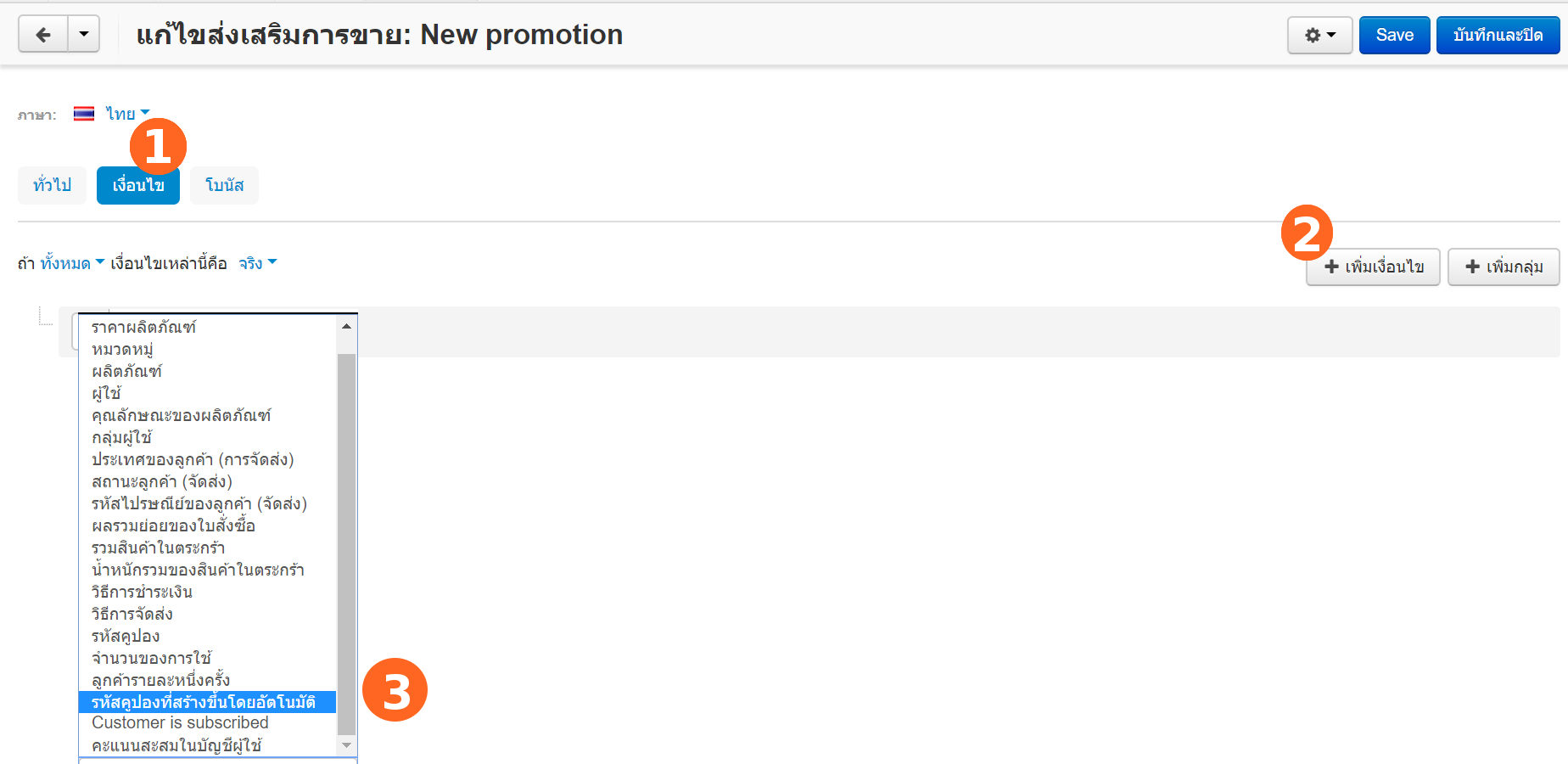
1.6 คลิก เพิ่มเงื่อนไข อีกครั้ง และเลือกเงื่อนไข "ลูกค้ารายละ 1 ครั้ง" /Once per customer จากรายการ dropdown ด้วยวิธีนี้ลูกค้าจะสามารถใช้รหัสคูปองได้เพียงครั้งเดียว
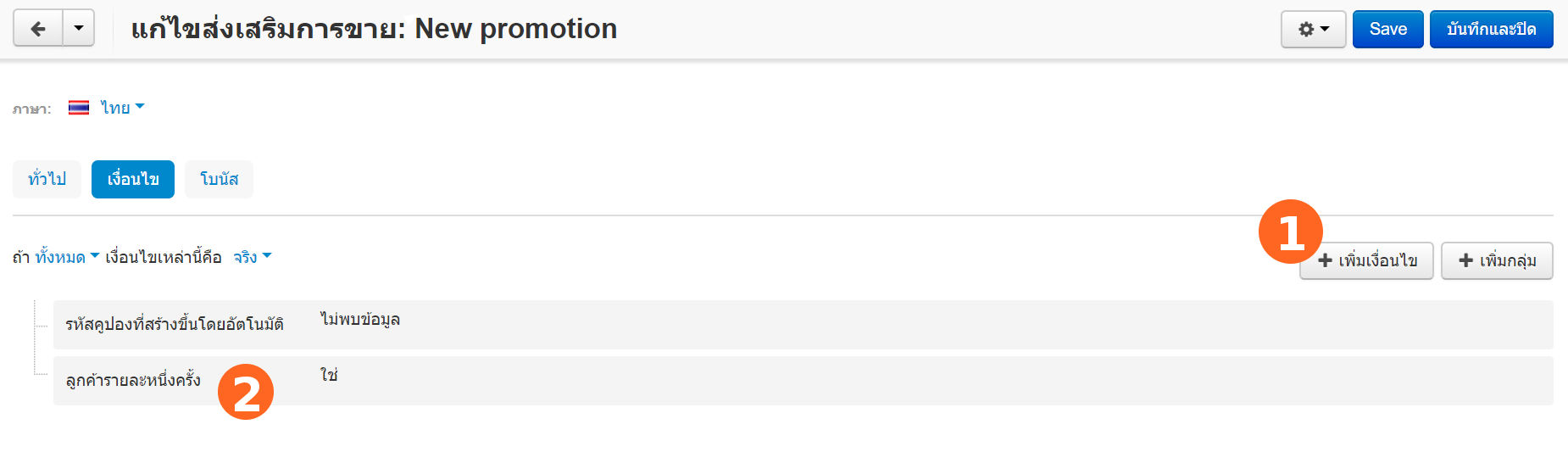
1.7. เปลี่ยนไปที่ แท็บโบนัส แท็บนี้กำหนดว่าโบนัสจะได้รับเมื่อใช้โปรโมชั่นใด
1.8. คลิกปุ่มเพิ่มโบนัส และเลือกโบนัสจากรายการแบบ dropdown
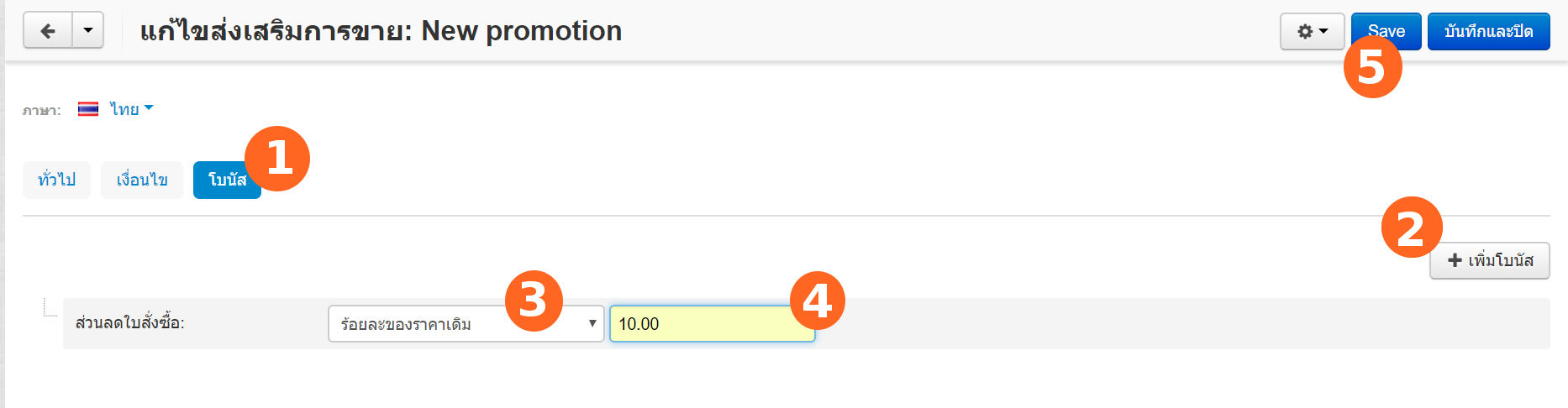
ใส่ส่วนลด และคลิกปุ่ม "Save"
ขั้นตอนที่ 2. สร้างโปรโมชันที่มีรหัสคูปอง
คูปองเพียงอย่างเดียวไม่เพียงพอ คุณต้องสร้างรหัสคูปองด้วยการโปรโมชั่นตระกร้าแยกต่างหาก
2.1 ไปที่ การตลาด → โปรโมชั่น
2.2 คลิก ปุ่ม + ที่มุมบนขวาและเลือก เพิ่มการโปรโมชั่นตระกร้า
2.3 กรอกข้อมูลในช่องที่จำเป็นใน แท็บทั่วไป ตรวจสอบว่าโปรโมชันของคุณมี ชื่อและสถานะ ถูกตั้งค่าเป็นเปิดใช้งาน
2.4 เปลี่ยนเป็น แท็บเงื่อนไข
2.5 คลิกปุ่ม เพิ่มเงื่อนไข และเลือกเงื่อนไขที่ต้องการจากรายการ dropdown
ตัวอย่างเช่น เลือก ผลรวมของใบสั่งซื้อ /Order subtotal แล้วเลือกเท่ากับหรือมากกว่าจากนั้นป้อน 1000 ในช่องป้อนข้อมูล ลูกค้าจะได้รับรหัสคูปองเฉพาะเมื่อยอดรวมย่อยของคำสั่งซื้อเท่ากับหรือมากกว่า 1000 หน่วยในสกุลเงินหลักของร้านค้าของคุณ
2.6 คลิก "เพิ่มเงื่อนไข" อีกครั้งและเลือกเงื่อนไข ลูกค้ารายละหนึ่งครั้ง จากรายการ dropdown ด้วยวิธีนี้จะสร้างรหัสคูปองเดียวสำหรับลูกค้า
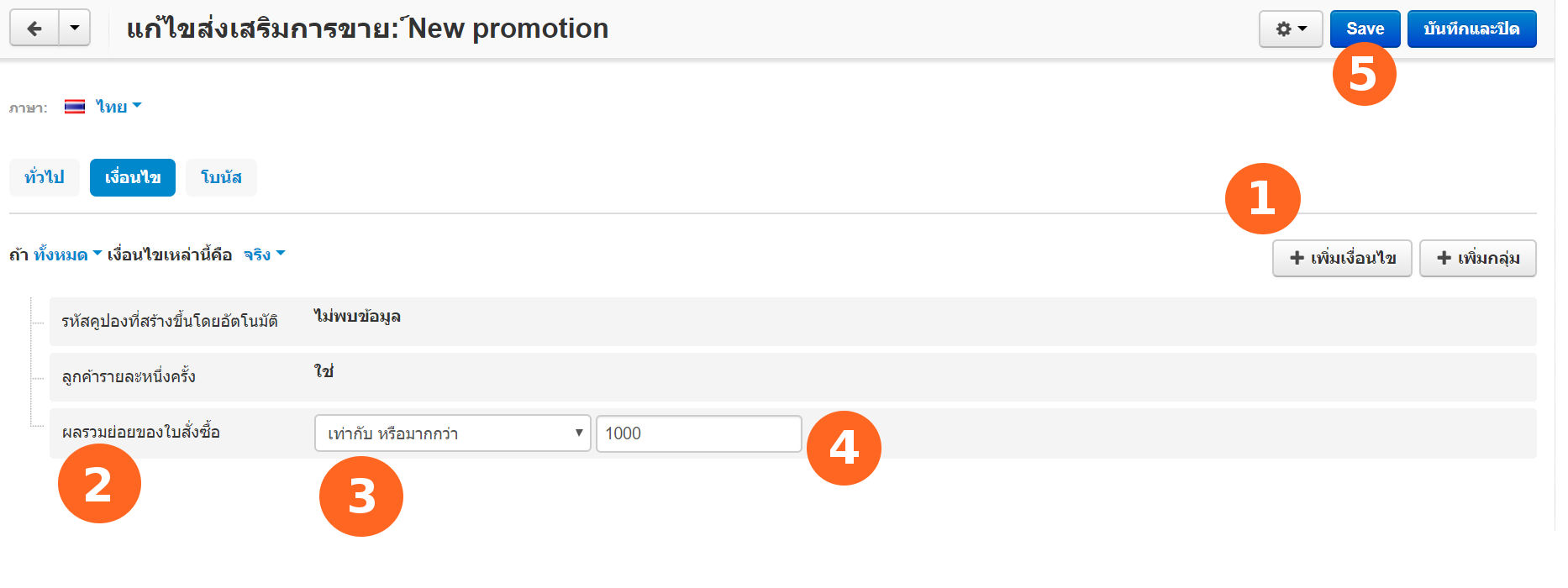
2.7 เปิด แท็บโบนัสและคลิกปุ่ม เพิ่มโบนัส
2.8 เลือกโบนัส "ให้คูปอง" (Give coupon) จากรายการแบบ dropdown จากนั้นเลือกโปรโมชันที่คุณสร้างในขั้นตอนที่ 1 ซึ่งจะสร้างรหัสสำหรับคูปองที่เลือกเมื่อเงื่อนไขตรงตามเงื่อนไข
2.9 คลิกที่ปุ่มสร้าง หรือ Save
ขณะนี้ลูกค้าจะเห็นป๊อปอัปเมื่อพวกเขาเพิ่มผลิตภัณฑ์ลงในตระกร้า และมีสิทธิ์ได้รับการส่งเสริมการขาย ลูกค้าสามารถหารหัสคูปองของตนได้ในรายละเอียดการสั่งซื้อ
แนะนำคู่มือสำหรับร้านออนไลน์
- สร้างโปรโมชั่นและส่วนลด
- สร้างคูปองโบนัส
- สร้างรหัสคูปองโบนัสโดยอัตโนมัติ
- สร้างส่วนลดสำหรับผลิตภัณฑ์เฉพาะหมวดหมู่
- ให้ส่วนลดเมื่อในตระกร้ามีจำนวนหนึ่งของผลิตภัณฑ์
- ให้ส่วนลดการสั่งซื้อหากยอดสั่งซื้อสูงกว่าค่าที่กำหนด
- ให้ส่วนลดการสั่งซื้อที่กำหนดให้ ซื้อผลิตภัณฑ์สองอย่างพร้อมกัน
- ให้ผลิตภัณฑ์ฟรี หากยอดสั่งซื้อสูงกว่าค่าที่กำหนด
- เสนอการจัดส่งสินค้าฟรี เมื่อซื้อผลิตภัณฑ์บางประเภท
- มอบบัตรกำนัลให้กับสมาชิกตามกลุ่มผู้ใช้ หากยอดสั่งซื้อสูงกว่าค่าที่กำหนด
- ให้ส่วนลดแก่กลุ่มผู้ใช้เฉพาะกลุ่ม
- Abandoned live carts (ดูตระกร้าที่ถูกละทิ้งและยังมีอยู่)
- จัดการจดหมายข่าว
- สร้างบัตรของขวัญ
- ทำงานร่วมกับ ebay template
- จัดการแบนเนอร์
- เพิ่มคะแนนสะสม สำหรับการสั่งซื้อ